家でも外でも♪ 薄型・軽量・ハイパフォーマンスなノートブックPCが欲しい!
大学生の息子が持つという前提で、「レノボThinkPad」の購入を検討してみる・・・その3です♪

■本記事はクロスワーク株式会社さんから『レノボThinkPad X250』をレビュー用にお借りして掲載をしています。
一通り触って・レノボさんの保守・サポートについて調べて、更に「X250の上位機種ははどうなんだ? そもそもThinkPadの使い心地は?」・・・というあたりについて書いています。 本記事はこちらの記事の続編(その3)ですので、ぜひ通しで見てやってくださいね!!
⇒家でも外でも♪薄型・軽量・高性能なノートPC「レノボThinkPad X250」~学生優待ストアも必見♪ その1
⇒薄型・軽量・ハイパフォーマンスなノートブックPCが欲しい!レノボThinkPad の保守サポートは?~その2

ThinkPad X250とX260について
レノボさんには、購入を検討するに値するサポートサービスがある・・とわかったところで、今回お借りした「ThinkPad X250」と新製品X260の違いについて伺ってみたところ。
| ThinkPad X250 Yonezawa | ThinkPad X260 |
そもそもX250は、今後終息に向かっていく機種であるので、現段階でもカスタマイズ購入しようと思った際に、希望のカスタマイズができないことがあるかも?ということがあるらしい。
逆にX260は、これからどんどん販売されていく機種であるので、現段階ではまだ「10点マルチタッチ液晶」に対応していない等があるのだが、今後対応するなど機能面も充実していくとのこと。
ワタシはてっきり、X250とX260の違いの大きなところは・・・
↑↑↑インテルが第5か第6か?ということなのだと思ってけど。。。そういうことだけじゃなかったんだね~
プロセッサーとかCPUとか。。。
- Central Processing Unit(CPU)
- プロセッサー(中央処理装置)は、ぶっちゃけPCの脳みそみたいなもの。Intel(インテル)とかAMD(エーエムディー)とかは、製造しているメーカーの名前。CPUの核にあたる「コア」が2つあるのがデュアルコア。4つあるのがクアッドコア。
- Core i3 ・ i5 ・i7 とは?
- インテルCPUのブランド名みたいな感じ。年代によって、第2世代とか、第7世代とかがある。 i3 ・ i5 ・i7 はグレードの違い(7の方が高い)
性能はどう選べばいいの?!
これは、Surfaceを買う際に店頭で教えてもらったことなんだけど。

これまでインテルCPUは、iシリーズだったけど、mシリーズというのが出たのだそうで。。。 コアiとmの違いを簡単に言ってしまうと、性能優先か?バッテリー優先か?ということなんだそう。 車で言えば、mシリーズはプリウスみたいな感じ。 あまり電気を食わないのでバッテリーの持ちが良いタイプということになる。 でもってiの方は、パワーや処理速度を重視している感じとのこと。
例えば、ワード・エクセルなどに比べるとパワポは画像処理が必要になってきちゃうので。 mでもできるけど、iの方がチャキチャキと軽快に動いてくれちゃう♪・・・というイメージなんだそう。 なので画像処理や動画編集をするのであれば、早いほうがいい=iが良い・・・ということになる。
また、i5 ⇒i7とグレードを上げると、それだけCPUチップの中の作業パワーが上がることになるので、やることも早くなる。 イラストレーターやフォトショといったソフトを使うなら、高性能な方がいいよね・・・という話になるのだ。
じゃあ、第5とか第6とかの世代の違いはどうなんだ?ということなんだけど。。。
あくまでSurfaceでの話になるけど、第4世代のPRO3が第6世代のPRO4になったことで、パフォーマンスは30%アップとなったそう。(第5世代からだと15%アップ)。 でもこれって、実は案外わかりにくい(実感しにくい)アップだそうで。 i5 ・i7の違いの方が、わかりやすいのだと伺った。

この知識を踏まえた上で「第5よりも第6世代のインテルの方がいいんですかね?」とレノボさんに伺ってみたところ。。。
脳みそ2つの2コアと、脳みそ4つの4コアなら、4つの方が処理能力が高いのはあたりまえだし。
最近のPCのCPUは、熱をもつ・音がうるさいということを避けてスマートに作られているため、熱も音もお構いなしのパワフルな昔のPCと比べてみたら、世代がどうのということは関係ないかも・・・ということにもなりかねないし。
PC全体のパワー(性能)で言ったら、単純に「世代が新しいからスゴイ」・・・ということにはならないらしい。 これは意外・・・新しければ、性能も高いとは限らない。 他のバランスも見なくちゃだめっていうことだよね?!
X250よりX260の方が、ちょっとだけ重くなっているみたいだけど?!
これも「単純にレノボサイトの商品仕様を見て思ったことなんだけど。
X250の本体質量が約 1.31kg (最小構成時)なのに大して、X260は約 1.43kg (最小構成時)とちょっと重いけど?・・・という疑問。
これは、かなりの愚問だったねーーー!!
X260には「HDMIのポート」が1つ増えているので、そのせいかな???ということだけど、内部や外っつらの部品がちょっと違うだけで変わってしまう重さだもんね。

『レノボThinkPad X250』のキーボード(操作性)に注目♪
最後の最後に、1番最初にレビューすべきことなんじゃないか?と言われそうな『レノボThinkPad X250』のキーボード(操作性)について触れてみる♪
キーボードにテンキーがないのはちょっと残念だけど、モバイル仕様でもあるPCだからしょうがないよね。 人間工学に基づいた設計になっているというキーの配置や感触は、悪くない。

キーの機能やショートカットキーについては、ちょっとわからないことも多いけれど、これは使っていくうちに慣れるしかないよね。
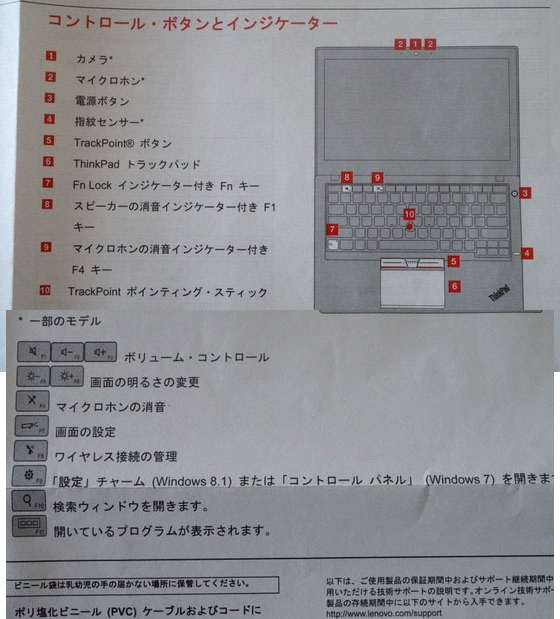
レノボさんのThinkPadが、他のノートブックPCと違うところは、この赤い丸のトラックポイント ポインティング・スティックだと思うんだけど。
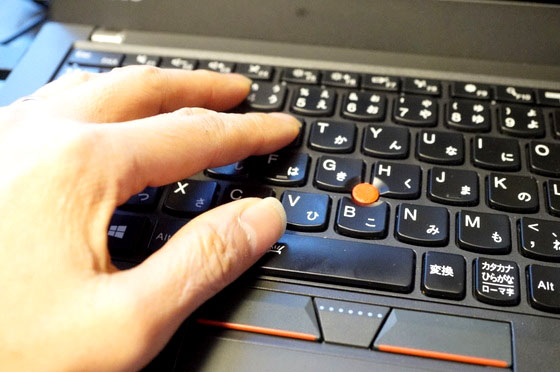
これは、マウスの代わりにカーソルを動かすのに便利だよね。
トラックパッドの上にある「ThinkPad クリックパッド」も、マウスの右クリック・左クリックと同じ感覚で使えちゃうので、慣れてなくても使いやすいとすごく思った。
でもって、クリックパッド真ん中の青点のあるセンターボタンは何かなー?と思ったら、これ押しっぱ+ポインティング操作でスクロールになるんだね~(その1記事の動画を観てね♪)
でもって、設定⇒マウスとタッチパッド⇒マウスのオプションと開いて、スクロールの可動域等を調節したり。。。
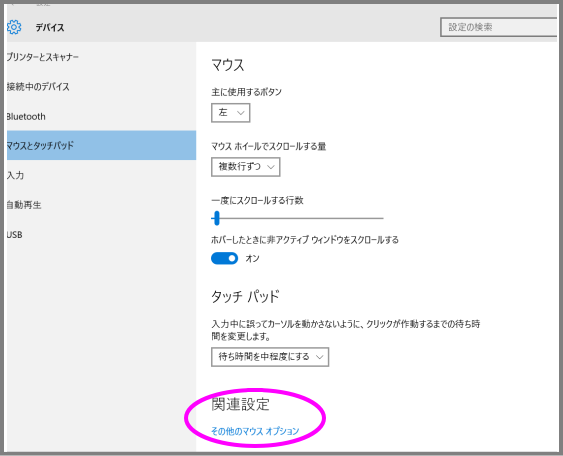
さらにオプションを開いて、もっと細かくも設定可能。
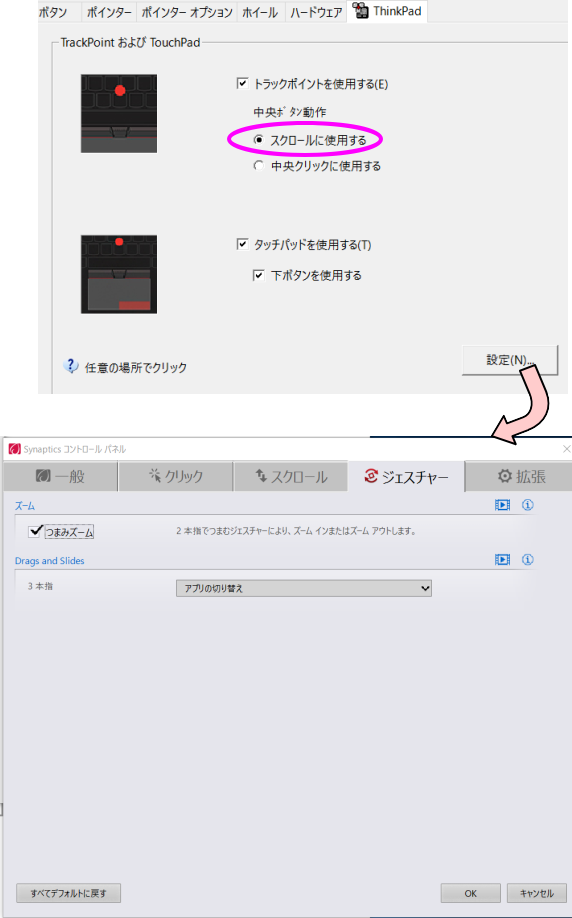
トラックパッド部の設定も同様に、2本指でくぅ~と広げる動作をすると拡大するとか・・・ トラックパッドで、まるでスマホの画面みたいな操作もできた♪
ワタシは普段からマウス操作に慣れてしまっているので、使いこなすまでにちょっと大変かもしれないけど「これに慣れたら、他のPCが使いにくくなる」というのは、わかる気がするなーと超思った!!
■ThinkPadは、旧IBMさんからレノボさんが引き継いだブランドだった!
なーんかね。 ThinkPad X250の外観やロゴの入り方、赤い“トラックポイント・ポインティング・スティック”に見覚えがあるような気がしてたんだけど。

ThinkPadって、旧IBMさんから引き継がれたブランドがそのまま活かされているんだってねーーー!!
そういえば昔、まだWindows95だった頃に、IBMさんのノートPCを使っていた時期があるんだよね~ 当時は、今ほどガツガツPCしてなかったから、ワタシはあんまり使わなかった気もするけれど。 どことなく懐かしく思ったのは、そのためだったのか♪
ThinkPad X250の「スクリーンショット」ってどう取るんだろう?
ThinkPad X250のレンタル機を触っていて「Ctrl+PrtSc」スクショがで撮れないみたいだけど・・・と思ったので、どうするんだろう?と調べてみた。
スクショを撮るのは簡単なんだね。 「PrtSc」ボタンを押して、ペイントやONENOTEに「貼り付け」しちゃえばいいみたいだ。
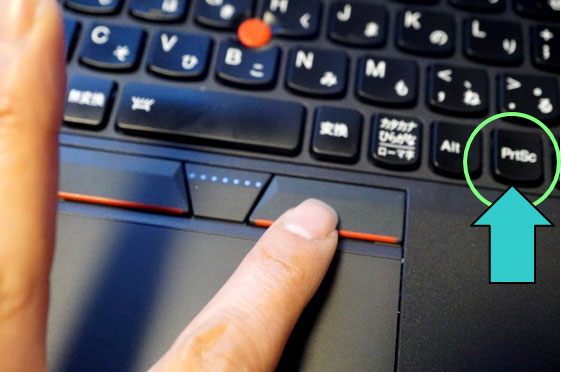
ワタシ、Windows10を使うようになって知ったんだけど、OneNoteってやつは便利だよね~
AQUOS-Pad(SH08E)に入ってる「書ノート」ってアプリにちょっと似てる。 いや書ノートよりも便利そうだ。
PCだとWindows 10 にアップグレードしないと使えないみたいだけれど、スマホやタブレットなら無料でインストールできるみたいなので、めっちゃオススメ。
関連サイト:
OneNote
OneNote forモバイル
話がちょっとそれたけど。 ThinkPad X250のスクショは、Snipping Tool でも簡単にできた♪ こちらは、範囲指定して切り取って使う場合に便利そうだ。
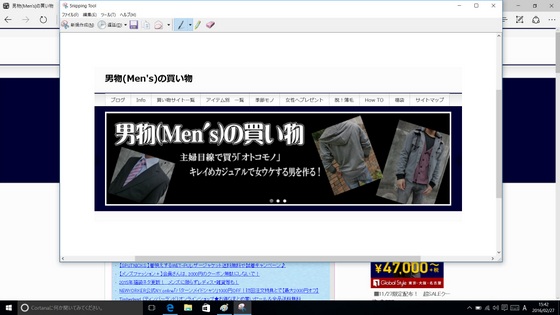
ワタシ「Snipping Tool」も知らなかったんだけど、Windows7であってもWindowsアクセサリーの中に入っていたので、使ったことのない方はぜひどうぞ。
10点マルチタッチ液晶は、どうなんだ?・・・って話
『レノボThinkPad X250』で10点マルチタッチ液晶のカスタマイズが、まだ出来るのかどうか?は、注文してみないとわからないし。
『レノボThinkPad X260』で、いつごろ10点マルチタッチ液晶のカスタマイズができるようになるのか?も読めないけれど。
Surface PRO4でちょこっと使ってみた「マルチタッチ液晶」がなんだか楽しそうなので~

ここをしつこく聞いてみたところ。。。
液晶画面にタブレットペンを使いたいなら、ThinkPadのYOGA260がオススメなのだと教えてもらった。
軽さ約1.36kg、薄さ17.8mmの薄型・軽量設計で、タブレットペンが本体に収納でき、かつペンに充電もできちゃう。
プロセッサーはi3,5,7から選べて、バッテリーは4セル。 なるほど、タブレットペンが使いたいならこれは良さそう!
でもね、タブレットペンが使いたいのはワタシであって息子でないのだった。。。 つい自分本位で聞いちゃったけど。(スミマセン)
家でも学校でも使えて、サクサク動く。レポート作成等に良さそうなノートPCは、ずばり何???
家でも学校でも使えて、サクサク動く。大学生がレポート作成等に良さそうなノートPCは、ズバリどれ?!
これが1番気になるところであるのだけれど。
- ■ThinkPad X1 Carbon
- 金額面での負担をあまり気にしないで選ぶのであればコレが一押し
- ■ThinkPad X250
- カスタマイズは希望どおりできないかも?というのはあるけど、その分お得な価格設定になっているので、今X250はある意味オススメなんだそう。
- ■ThinkPad E460
- 14.0型と大きくはなるけど、コストパフォーマンスが良いので「安く」というのであれば、これがおすすめ!
なるほど~!!
とどのつまりは、予算的にお高くなるのを良しとするか? 重く・デカくはなるけど、安く済ませるか???ということになるんだなぁ~
本人に尋ねたら、絶対にThinkPad X1 Carbonが良いというに決まっているけど、ワタシの懐具合を考えたらThinkPad E460なんだけどぉ。
とりあえず「学生優待ストアニュース」に登録をしてもらって、少し様子を見てみるか?! そんなことをしているうちに、X250は買えなくなるかな???
・・・ということで。
この春、大学や専門学校に進学される方向けに「我が家の学生に検討している“PC購入事情”」を、ThinkPadX250のレビューとともに共有してみた♪ PC購入を検討されている皆さんに、何かしらの参考としていただければ幸いです。
※ご紹介させていただいた内容は、あくまで現時点(2016.02.28)のものであることをご承知おき下さい。 また、真摯に調べた(問い合わせてみた)つもりですが、ワタシが勘違いしている内容もあるかもしれませんので、ご購入を検討される際には、改めてご確認いただけるようにお願いいたします。
■レノボジャパン・公式サイトはこちらから
⇒ここが便利!レノボWeb広告限定ストア
■「学生優待ストアニュース(Eメールニュース)」への登録はこちら
⇒学生優待ストアへのアクセス方法
【ノートPC】Lenovo ThinkPad X250 レビュー一覧
 | 家でも外でも♪薄型・軽量・高性能なノートPC「レノボThinkPad X250」~学生優待ストアも必見♪ その1 | レノボ・ジャパンさんのハイパフォーマンスモバイルノートPC『レノボThinkPad X250(OS:Win10・64bit)』をお借りすることができたので、レビューしてみる。 レビューにあたって、ワタシが愛用しているDELL、Surface、長男のHPのスペックをご紹介した上で、手持ちのPCとのサイズ・重さの違い、起動の早さなどを比べてみました。 「家でも外でも♪薄型・軽量・高性能なノートPCが欲しい」がテーマです。 |
 | 薄型・軽量・ハイパフォーマンスなノートブックPCが欲しい!レノボThinkPad の保守サポートは?~その2 | 『レノボThinkPad X250』のレビュー・その2です。レノボさんの保守・サポートはどうなんだ?・・・というあたりを、更に詳しく調べてみました。 なぜワタシがこうも「保守サポートにこだわるのか?」そのあたりの背景にも触れています。 掛け捨てになる可能性もあるけれど、購入当初のテクニカルと、アクシデント補償は大事だと思います。 |
 | 薄型・軽量・高性能ノートブックPC「レノボThinkPad」を買うのなら?!~その3 | 「レノボThinkPad」を買うのなら?!ThinkPad X250とX260の違いや、ノートPCを選ぶ際に考えるべきことについて書いています。『レノボThinkPad X250』のキーボード(操作性)やスクショについてもどうぞ。 結論として、今買うならコレ・・・という学生向けノートPCも3つあげていますので、ご参考まで。 |




















コメント
[…] 薄型・軽量・高性能ノートブックPC「レノボThinkPad」を買うのなら?!~その3 […]